Inštalácia alebo odstránenie prenosu slov na slovo

- 2125
- 459
- Mgr. Vavrinec Peško
Slávny textový editor je nevyhnutným nástrojom na písanie štruktúrovaného textu. Existuje veľa funkcií, ktoré poskytujú stránke najprijateľnejším typom. Formát, ktorý je predvolene stanovený, je zarovnanie na ľavom okraji s automatickým prenosom slov, takže ľavá časť stránok nevyzerá celkom esteticky príjemne príjemne. Ak aplikujete zarovnanie na celú šírku stránky, potom budú obe strany hárku rovnomerné, ale kvôli automatickému prenosu medzi slovami budú nerovnomerné medzery. Väčšina používateľov je spokojná s existujúcimi schopnosťami a nemá podozrenie, že existujú ďalšie možnosti konfigurácie slov. Dnes sa o nich dozviete.

Prečo v MS Word existuje funkcia prenosu slov
Čiastočne je odpoveď na túto otázku už uvedená - je potrebné usporiadanie prevodov v programe Word, aby sa získala príležitosť zariadiť text na stránke tak, aby bol prirodzene vnímaný. To sa deje prostredníctvom usporiadania medzi slovami jednotných intervalov. Druhou úlohou vykonanou funkciou je uložiť priestor na hárku, čo je dôležité, ak je dokument viacstránka a jeho záver je naplánovaný na tlač na tlač.
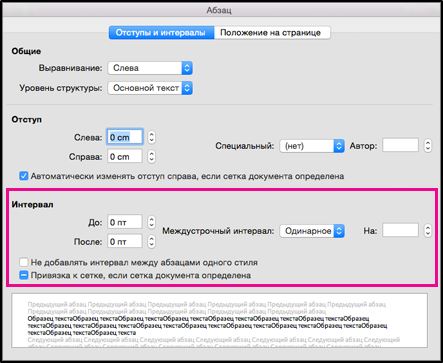
Prenos je obzvlášť užitočný, ak je text vyrovnaný pozdĺž šírky hárku, pretože v tomto prípade sa intervaly medzi slovami stávajú neprimeranými. Funkciu môže byť aktivovaná v manuálnych alebo automatických režimoch, ako sú „čipy“, ako sú neoddeliteľné definície a mäkké prevody, tiež pomáhajú zlepšiť vnímanie textu. Editor má príležitosť vytvoriť prijateľný interval medzi slovami a frázami bez použitia funkcií zarovnania pravej hrany pomocou prenosu.
Inštalácia v Automatic prenose programu Word
Štandardné nastavenia, ktoré začínajú fungovať po inštalácii balíka Office, poskytujú odpojenie tejto možnosti. To znamená, že ak posledné slová v riadku presahujú rámec svojho rámca, nie je rozdelený spojovníkom v súlade s pravidlami gramatiky, ale úplne sa prenášajú na ďalší riadok. Zostávajúci text je rovnomerne natiahnutý po celej dĺžke, ak sa používa formátovanie „šírka“.
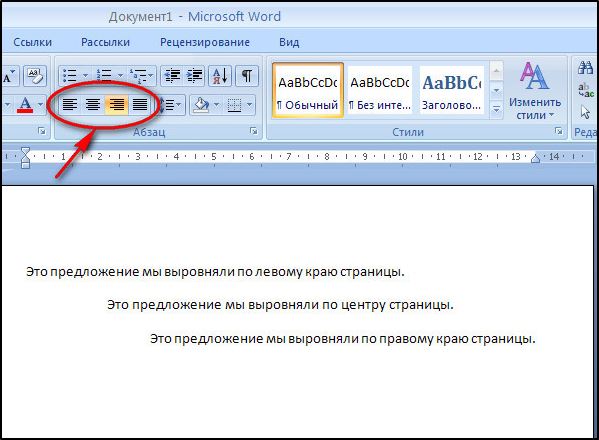
Zvážte, ako nainštalovať automatický prenos v programe Word, ktorý bude pôsobiť vo vzťahu k celému textu alebo jeho vybranej časti:
- Vo verziách, počnúc rokom 2007, je potrebné začať s kartou „Značka stránky“ na hlavnom paneli, kliknite na tlačidlo „Rozšírenie prenosu“ a vložiť kontrolné značenie blízko možnosti „Auto“;
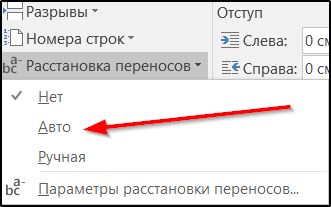
- V programe Word 2003 je objednávka trochu odlišná: Vyberte kartu „Service“ v ponuke, ktorá sa zobrazí, kliknite na možnosť „Language“ a vyberte podpis „Konštrukcia prevodov“. V novom okne je potrebné vložiť kontrolné znaky v blízkosti frázy „Automatické usporiadanie prevodov“.
Automatické zarovnanie textu s prenosom slov cez spojovník a funkcia bude fungovať s ohľadom na novo získané slová a vety.
Ako povoliť manuálne slová
V populárnom textovom editore dosiahne použitie manuálneho režimu na rozdiel od automatické. Prevod slabiiek bude možné usporiadať znak prenosu ručne.
Zvážte, ako povoliť manuálny prenos na Word 2007-2016:
- Kliknite na stránku „stránka stránky“;
- Kliknite na myš na možnosti „Konštrukcia prevodov“;
- Otvorí sa ďalšie okno, v ktorom vložíme kontrolné značenie oproti slovu „manuál“;
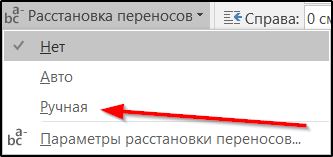
- Zostáva nakonfigurovať prenosovú značku. Ak je pre vás uspokojivé, bude vám ponúknutá možnosť prenosu slova, kliknite na tlačidlo „Áno“. V opačnom prípade vám program ponúkne ďalšiu možnosť prenosu, keď sa posunul vpred, a ak to bolo posledné - na ďalšie slovo.
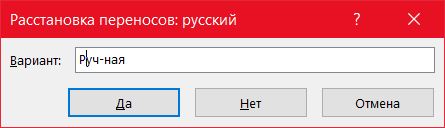
Všimnite si, že v čase nastavenia môžete pozorovať, ako bude vyzerať na stránke.
Teraz opíšeme, ako povoliť/urobiť slová prenos do Word 2003.
Kliknite na kartu „Service“ a vyberte subparaf „jazyk“ s trojuholníkom, v ďalšej ponuke Stlačíme podpis „Konštrukcia prevodov“. Už sme to urobili, keď sme zapli automatický režim aranžovania slov. Teraz musíme kliknúť na tlačidlo „Násilne“. Rovnaké okno s nastaveniami prenosu sa otvorí, ako je opísané vyššie - musíte zvoliť, ako oddeliť slová podľa slabík.

Nastavenia parametrov prenosu, nastavenie šírky zóny
Pri výbere režimu automatického transmisie, mnohé, ak nie väčšina riadkov končí prenosom, to znamená, že spojovník je podpísaný. Áno, text bude vyrovnaný pozdĺž pravého okraja, ale prítomnosť týchto mínus nebude vyzerať celkom esteticky príjemne. Túto nevýhodu možno opraviť.

Zmena počtu sekvenčných prevodov
Toto je prvá cesta. Ak chcete implementovať, vyberte na hlavnom paneli kartu „Označenie stránky“, kliknite na podpis „Rozšírenie prevodov“, v ktorom sa zaujímame o tlačidlo „Parametre postupov prenosu“. V okne nastavenia je potrebné v parametri „maximálny počet sekvenčných prenosov“ namiesto predvolenej hodnoty („no“) na zadanie čísla, ktoré vám vyhovuje.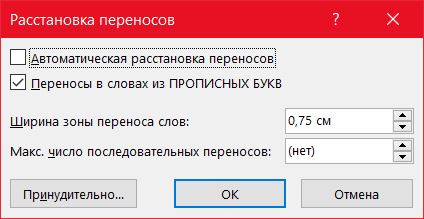
Šírka prenosovej zóny
Ďalší dôležitý parameter, ktorého hodnota je známa veľmi málo používateľov textového editora od spoločnosti Microsoft. Môžete „hrať“ túto charakteristiku, aby ste pochopili, ako to funguje. Jednou zo stratégií je zníženie šírky prevodu. Ak to chcete urobiť, prejdite na „Parting Construction“, kliknite na tlačidlo „Parametre“ a v parametri „Šírka zóny“ nastavte napríklad malú hodnotu, napríklad 0.25. Po potvrdení sa pozrite, čo sa stalo - počet prevodov sa zvýši. Naopak, zvýšenie parametrov „šírka zóny“ súvisiace s VK na pravý okraj linky povedie k zníženiu počtu prevodov.
Neoddeliteľný spojovník
Veľmi užitočná funkcia, ak máte slová alebo frázy oddelené spojovníkom, ktorého rozkladom s prevodom do novej línie je neprijateľné alebo nežiaduce. Napríklad, ak je to telefónne číslo, ktoré je obvyklé, aby sa rozdelilo do častí pomocou spojovníka. Ak je časť tohto čísla na jednom riadku a zvyšok na druhej strane, poruší sa integrita vnímania.
Čo je potrebné urobiť, aby sa urobili potrebné pozmeňujúce a doplňujúce návrhy? Namiesto obvyklých použite neoddeliteľnú spojovňu. Vloží sa s kombináciou Shift + Ctrl + "-". Môže sa použiť na čísla a na písmená.Azhah na tlačidle „Zobrazenie všetkých značiek“ (je to na karte „Domov“), uvidíte, že krátka spojovňa bola viditeľnou dlhou pomlčkou. Táto metóda je obzvlášť vhodný pre tabuľky, kde sa kvôli nedostatku priestoru veľmi často nachádza špecifický, nesprávny prenos slov. Rovnakým spôsobom môžete robiť s priestormi pomocou vyššie uvedenej kombinácie s medzerou namiesto spojovníka.
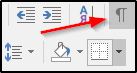
Značka mäkkého prenosu
Použitie režimu zarovnania fragmentu alebo celého textu šírky stránky je dobré, pretože pravý okraj listu je rovnomerný, ale vo vnútri riadku sú medzery s rôznymi šírkami, ktoré sa niekedy stávajú príliš veľkými. Tento problém je tiež opraviteľný, pretože toto slovo poskytuje So -Called Soft Transfer. Je to symbol spojovníka, ktorý oddeľuje frázu na čiare čiary. Ale ak slovo nie je na okraji riadku (napríklad, urobili ste úpravy vyššie uvedeného textu), potom takýto spojovník automaticky zmizne.
Vložka soft prenosu sa stlačí stlačením kombinácie CTRL + "-". Je potrebné dať kurzor iba na miesto požadovaného prenosu a prepnúť klávesnicu na latinku z kombinácie Shift + ALT.
Poradiť. Ak používate mäkký prenos, potom s akoukoľvek zmenou veľkosti písma nezáleží na tom, či ide o zvýšenie alebo pokles (ale nie pri zmene štýlu!), mäkký prenos zmizne a budete musieť znova zaistiť prevody na slovo.Spôsoby, ako odstrániť prenos slov v editore slov
Pri písaní textu sa vždy snažíte, aby sa objednal v jedinom štýle a formáte. Ale často sa stáva, že vkladáte textové fragmenty prevzaté z iných zdrojov a všimnete si, že na týchto miestach sú prevody umiestnené častejšie ako na zvyšok mŕtvice, alebo sa nepripojia k označeniu stránky.
Do dokumentu môžete vložiť veci rôznymi spôsobmi. Napríklad odstránenie slov slov. Samozrejme, to sa dá urobiť iba vtedy, ak je text malý, pozostávajúci z niekoľkých odsekov. V opačnom prípade musí byť proces automatizovaný.
Zvážte, ako deaktivovať slová prenos do Word 2007-2016. Postup zrušenia je iný pre rôzne typy prenosu, takže najskôr musíme zistiť, či sa zaoberáme automatickým prenosom alebo manuálnym prenosom. To sa robí veľmi jednoduché: Snažíme sa zdôrazniť spojovník, ktorý je prenosom, to znamená, zdieľa slovo v riadku. Ak sa spojovník rozlišuje (ako bude inverzia farieb označená), potom je to manuálny prenos, inak sa zaoberáme režimom automatického usporiadania.
Odstráňte automatický prenos pomerne ľahký. Aby sme to dosiahli, prejdeme na kartu „Označenie stránky“, ktorá sa nachádza v hlavnej ponuke, kliknite na tlačidlo „Rozšírenie prenosu“ a vložte začiarknutie oproti slovu „no“.
S manuálnym prenosom sa bude musieť viac pohladiť. Schéma je nasledovná:
- Kliknite na kartu „Domov“;
- Ideme do sekcie „Edit“;
- Vyberte položku podponuny „nahradiť“;
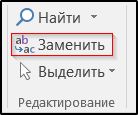
- Otvorí sa štandardný panel „Nájsť a vymeniť“, kliknite na kartu „Nahradiť“;
- Ak sa chcete dostať k rozšírenému výberu parametrov, kliknite na tlačidlo „Viac“ a potom na „špeciálne“;
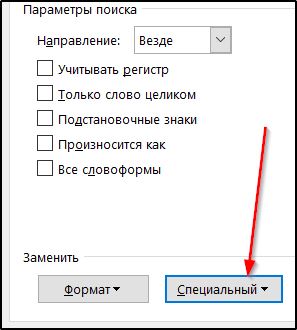
- V ponuke Flowing vyberieme možnosť „Soft Transfer“ a uvidíme, že v riadku sa zobrazí špeciálny systém;
- Riadok „vymeňte“ by mal byť prázdny, je dôležité;
- Kliknite na tlačidlo „Vymeňte všetko“;

- Opakujeme postup, ale tentokrát vyberieme položku „neoddeliteľná spojovňa“.
Odstráňte prenos textu v programe Word 2003 rovnako jednoduchý. Určíme typ prenosu vyššie opísanej metódy, je spravodlivý pre starú verziu editora.
Ak je do textu zapojený automatický prenos, prejdeme na kartu „Service“ na hlavnom paneli editora, vyberte položku ponuky „Language“, podpis „Rozšírenie„ Rozšírenie “, odstráňte začiarknutie oproti fráze„ Automatický oddiel “ prevodov “, potvrďte operáciu.
Odstráňte prevody na Word 2003, vykonávané v manuálnom režime, podľa tejto schémy:
- Kliknite na kartu „Upraviť“ v hornom paneli;
- Vyberte položku podponuny „nahradiť“;
- Otvorí sa štandardný panel „Nájsť a vymeniť“, kliknite na kartu „Nahradiť“;
- Ak sa chcete dostať k rozšírenému výberu parametrov, kliknite na tlačidlo „Viac“ a potom na „špeciálne“;
- V ponuke Flowing vyberieme možnosť „Soft Transfer“ a uvidíme, že v riadku sa zobrazí špeciálny systém;
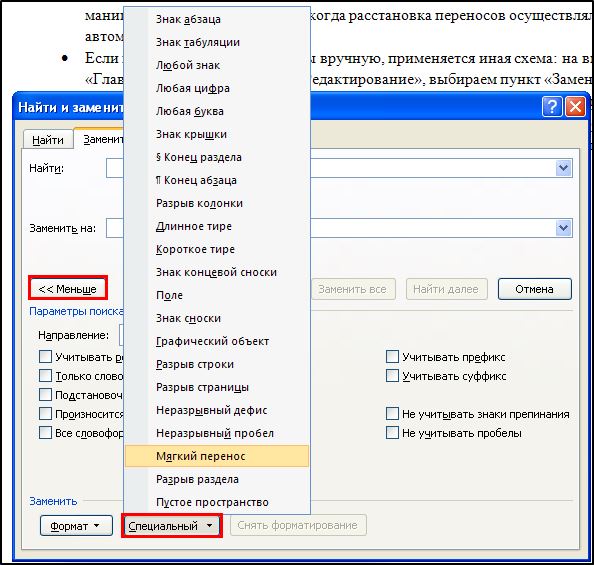
- Riadok „vymeňte“ by mal byť prázdny, je dôležité;
- Kliknite na tlačidlo „Vymeňte všetko“;
- Opakujeme postup, ale tentokrát vyberieme položku „neoddeliteľná spojovňa“.
To znamená, že existuje trochu iný spôsob, ako nazvať panel „Nájsť a nahradiť“, vo všetkých ostatných pokynoch sú identické.
Preskúmali sme teda hlavné spôsoby kontroly prenosu slov v programe Word, vrátane zákazu a inštalácie špeciálnych parametrov. Dúfame, že tieto znalosti budú pre vás užitočné v každodennej práci.
- « Ako preložiť video vo formáte WMV do Avi
- Spoločnosť Google Factory Reset Protection Lock Účel účtu a efektívne spôsoby, ako obísť blokovanie »

